2. CREATION
Si l'état requis n'existe pas, il est nécessaire de le créer
soi-même. Il pourra alors être réutilisé selon les besoins.
![]() Un état va chercher des données dans une
table ou plusieurs tables (il est alors basé sur une
requête).
Un état va chercher des données dans une
table ou plusieurs tables (il est alors basé sur une
requête).
a) CRÉATION ASSISTÉE
L'assistant est, comme pour la requête, un moyen pratique et simple de construire un état étape par étape, même lorsque l'on est expérimenté.
![]() onglet "créer"
onglet "créer"
groupe "états" (5ème
bloc)
<clic g> sur ![]()
l'assistant
état s'affiche
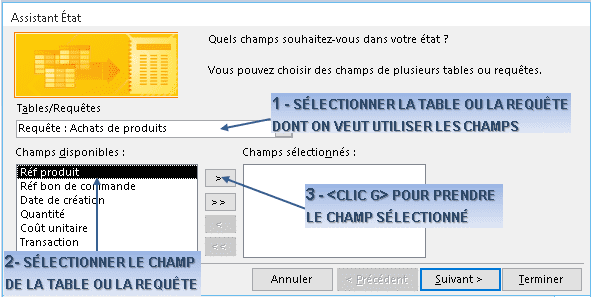
l'utilisation de l'assistant est standard
![]() Une
interface dans laquelle il suffit de faire des choix
Une
interface dans laquelle il suffit de faire des choix
![]() Une
visualisation en temps réel des choix effectués
Une
visualisation en temps réel des choix effectués
![]() Des
boutons
Des
boutons ![]() et
et
![]() pour
se déplacer entre les étapes
pour
se déplacer entre les étapes
 bouton gauche
bouton gauche ![]() clavier
clavier
1 - sélectionner la table
2- sélectionner le champ
3 - <clic g> sur ![]()
le
champ passe dans la liste des champs sélectionnés
répéter l'opération pour chaque champ désiré
<clic g> sur ![]()
sélectionner éventuellement le champ de regroupement puis <clic g> sur ![]()
un
niveau de regroupement permet d'effectuer des calculs à chaque changement de
valeur du champ de regroupement
<clic g> sur ![]() puis
choisir éventuellement
un ordre de tri
puis
choisir éventuellement
un ordre de tri
<clic
g> sur ![]() puis
choisir
le
type de disposition et l'orientation
puis
choisir
le
type de disposition et l'orientation
le
volet gauche de la boite de dialogue illustre vos choix
<clic g> sur ![]() puis
choisir
un
style (couleurs, police…)
puis
choisir
un
style (couleurs, police…)
<clic g> sur ![]()
nommer l'état et
choisir un aperçu puis <clic g> sur ![]()
L'assistant crée l'état ; il ne reste alors qu'à
l'enregistrer
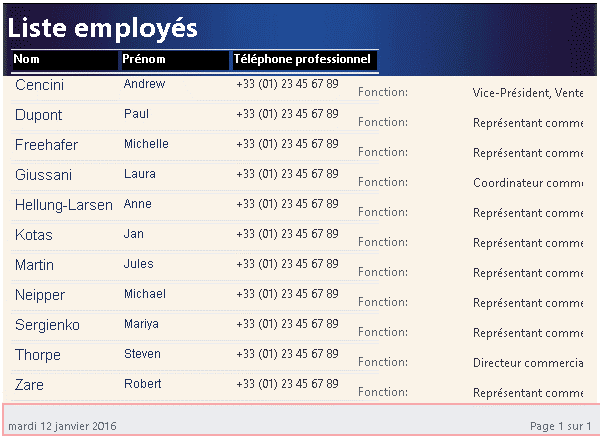
(1) SÉLECTION DE CHAMPS
Il est d'abord nécessaire de sélectionner les champs appartenant aux tables ou requêtes à faire figurer dans l'état.
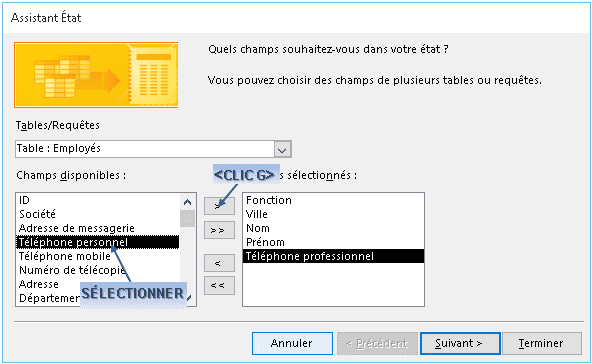
outils :
![]() Ajoute
le champ sélectionné (à partir du volet de gauche)
Ajoute
le champ sélectionné (à partir du volet de gauche)
![]() Ajoute
tous les champs (à partir du volet de gauche)
Ajoute
tous les champs (à partir du volet de gauche)
![]() Retire
un champ sélectionné (du volet de droite)
Retire
un champ sélectionné (du volet de droite)
![]() Retire
tous les champs (du volet de droite)
Retire
tous les champs (du volet de droite)
(2) REGROUPEMENTS
Les regroupements (ou niveaux de rupture) vont permettre entre autres d'effectuer des sous-totaux à chaque changement de valeur du champ de regroupement.
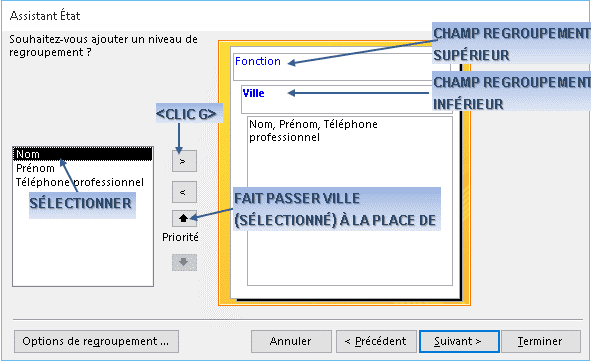
outils :
![]() Fait
passer le champ sélectionné (volet gauche) en champ
de regroupement
Fait
passer le champ sélectionné (volet gauche) en champ
de regroupement
![]() Refait
passer le champ de regroupement sélectionné en champ normal
Refait
passer le champ de regroupement sélectionné en champ normal
![]() Fait
passer le champ de regroupement inférieur sélectionné au niveau supérieur
Fait
passer le champ de regroupement inférieur sélectionné au niveau supérieur
![]() Fait
passer le champ de regroupement supérieur sélectionné au niveau inférieur
Fait
passer le champ de regroupement supérieur sélectionné au niveau inférieur
![]()
![]() permet
de préciser les intervalles de regroupement
permet
de préciser les intervalles de regroupement
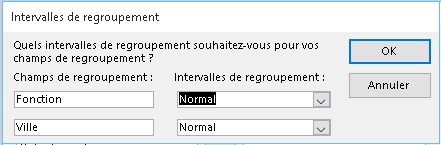
(3) TRI
Les enregistrements sont d'abord triés en fonction du premier champ indiqué (Nom), puis tous les enregistrements qui ont la même valeur pour ce champ (Nom) sont triés en fonction du second champ (Prénom).
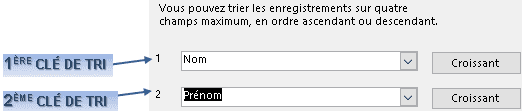
(4) DISPOSITION
Elle détermine la présentation générale de l'état. Les dispositions proposées permettent de faire gagner du temps à l'utilisateur sur des manipulations longues à faire manuellement. L'orientation gère le sens de la feuille de papier.
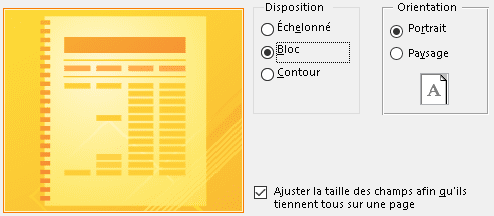
![]()
![]() évite
que l'état soit scindé sur plusieurs pages en largeur
évite
que l'état soit scindé sur plusieurs pages en largeur
(5) TITRE ET VISUALISATION
Il est indispensable de donner un nom à l'état.
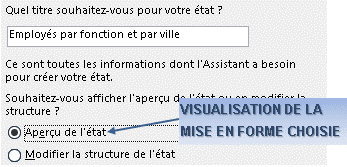
![]() Choisir
l'aperçu de l'état pour visualiser les corrections à apporter puis passer en
mode page pour apporter ces modifications
Choisir
l'aperçu de l'état pour visualiser les corrections à apporter puis passer en
mode page pour apporter ces modifications
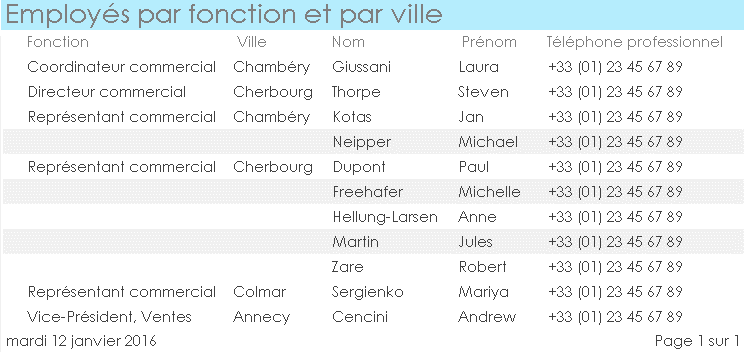
![]() Dans la base en cours "Northwind 2016", à partir de la
table "Employés", créer
un état comme ci-dessus, le nommer "Employés
par fonction et par ville"
Dans la base en cours "Northwind 2016", à partir de la
table "Employés", créer
un état comme ci-dessus, le nommer "Employés
par fonction et par ville"
b) CRÉATION IMMÉDIATE
En sélectionnant préalablement la table ou la requête, il est possible de créer l'état standard sans aucune manipulation.
![]() onglet "créer"
onglet "créer"
groupe "états" (5ème
bloc)
dans le volet de navigation (à
gauche)
sélectionner la table ou la requête à partir de laquelle l'état doit être crée
<clic g> sur ![]()
l'état
s'affiche immédiatement
remanier éventuellement l'état pour le personnaliser puis enregistrer
 Pour créer un état à partir de la requête
"commandes délais de livraison"
Pour créer un état à partir de la requête
"commandes délais de livraison"
Dans le volet de navigation à gauche, dérouler les requêtes
<clic g> sur la
requête
Afficher l'onglet "créer"
du ruban
<clic g> sur ![]() du
groupe "états"
du
groupe "états"
l'état s'affiche dans son onglet
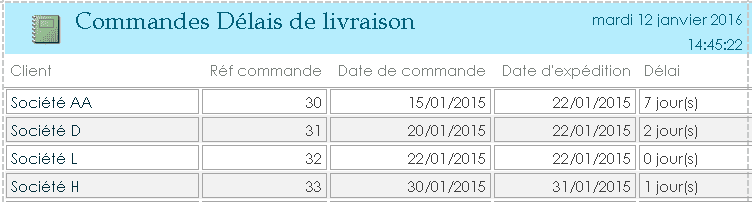
…

![]() Créer un état immédiat à partir de la
requête "commandes délais de
livraison" comme ci-dessus
Créer un état immédiat à partir de la
requête "commandes délais de
livraison" comme ci-dessus
L'enregistrer sous le nom "commandes délais de livraison"
c) DÉMONSTRATION - DIDACTICIEL - ENTRAÎNEMENTS
![]()
<clic g> sur "démonstration" et la suivre
la fermer
<clic g> sur "didacticiel" et reproduire la démonstration en suivant les bulles d'aide
la fermer
![]()
<clic g> sur "entrainement" et suivre les consignes de "description" ci-dessous